|
|
Configuración de casillas de correo en Ximian Evolution (para usar con ProLinux E-Mail Server 2.0)
| Este documento explica como configurar una cuenta de correo de nuestro servidor ProLinux E-Mail Server 2.0 en el cliente Novell Ximian Evolution (para Windows y para Linux). |
| Importante: Los datos utilizados en este documento son ficticios. El nombre del dominio "sudominio.com" deberá ser reemplazado en su configuración por el dominio real de su cuenta de correo, así como también las descripciones y valores extra de la cuenta. Si tiene dudas al respecto de esta configuración, comuníquese con nosotros a través de nuestro formulario de contacto o por vía telefónica al (+5982)94406099. |
- Inicie Evolution.
- Seleccione en el menú "Editar", el item "Preferencias"
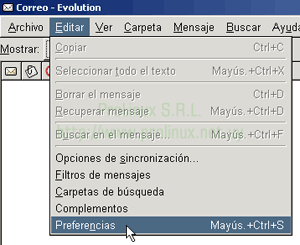
- Luego, en la ventana siguiente presione el botón "Añadir"

- En el cuadro de diálogo que aparecerá a continuación, haga click en el botón "Adelante".
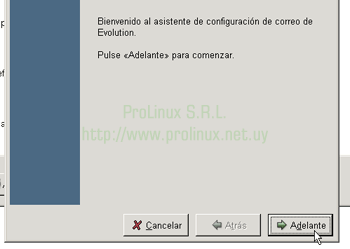
- A continuación, indique su nombre, su casilla de correo, marque "Hacer que esta sea mi cuenta predeterminada" y presione "Adelante".
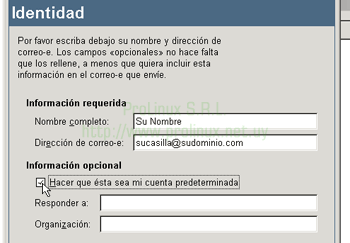
- En la ventana "Recepción de correo", donde pide "Tipo de servidor" seleccione "POP" e ingrese el nombre del servidor que le han asignado en el campo "Servidor" y su casilla en el campo "Usuario". Luego, en la sección de "Seguridad", seleccione "Encriptación SSL" en el campo "Usar conexión segura" y haga click en "Adelante".
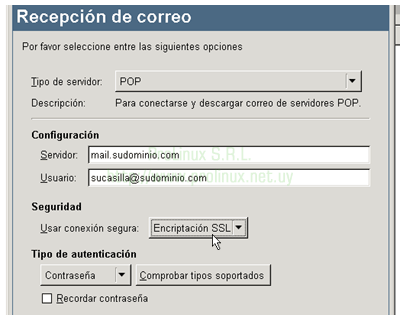
- En "Opciones de recepción", marque "Comprobar si hay correo nuevo automáticamente cada", ponga "10" minutos y haga click en "Adelante".
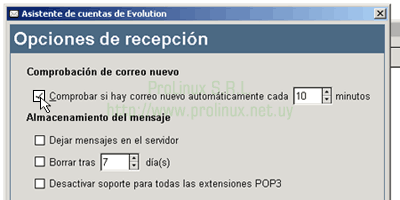
- En "Envío de correo", seleccione "SMTP" en donde dice "Tipo de servidor" e ingrese el nombre del servidor que le han asignado en el campo "Servidor" y marque la opción "Mi servidor requiere autenticación". Luego, en la sección de "Seguridad", seleccione "Encriptación SSL" en el campo "Usar conexión segura", agregue su casilla en el campo "Usuario" y haga click en "Adelante".
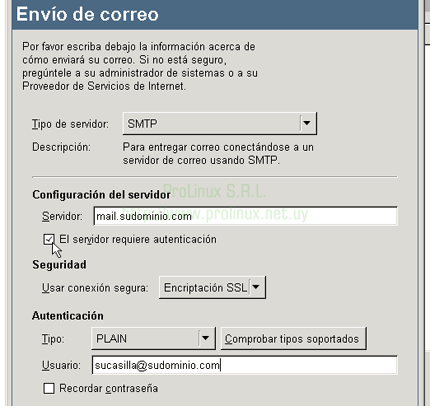
- En el cuadro siguiente, agregue una descripción de la cuenta y haga click en "Adelante".

- En el cuadro final, haga click en "Aplicar".
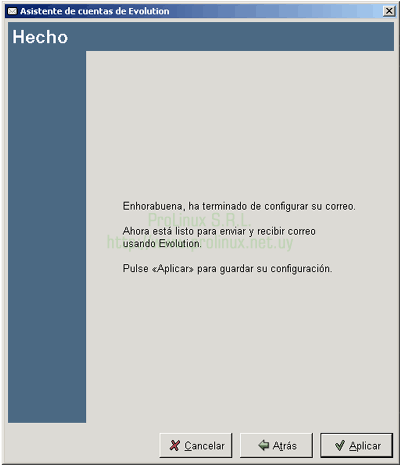
- Una vez que intente enviar o recibir correo, el programa le mostrará un cuadro que le pedirá su contraseña. Ingrésela y haga click en "Aceptar".
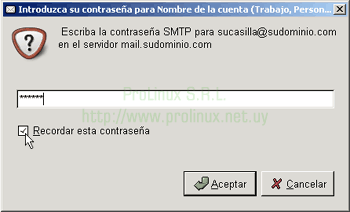
- Una vez que intente enviar o recibir correo, el programa le mostrará un cuadro que le indicará que el certificado no es válido. Esto sucede porque el certificado es emitido por una entidad de certificación en la que el programa no confía, pero esto no representa ningún peligro, así que debe hacer click en el botón "Aceptar".
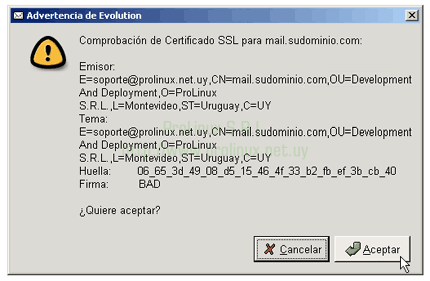
|
| Ya puede enviar y recibir correo electrónico. |

Visita desde 216.73.216.97 con un navegador que se identifica como "Mozilla/5.0 AppleWebKit/537.36 (KHTML, like Gecko; compatible; ClaudeBot/1.0; +claudebot@anthropic.com)", utilizando protocolo HTTP/1.1.
Contenido generado el día Wed Sep 10 3:23:17 -03 2025
|
 

|
|










